Ошибка «Cannot find ‘dxgi.dll» при запуске PUBG: как исправить
Запуск «PUBG» может остановиться отображением ошибки «Cannot find ‘dxgi.dll». Она возникает непредвиденно или же после обновления игры.
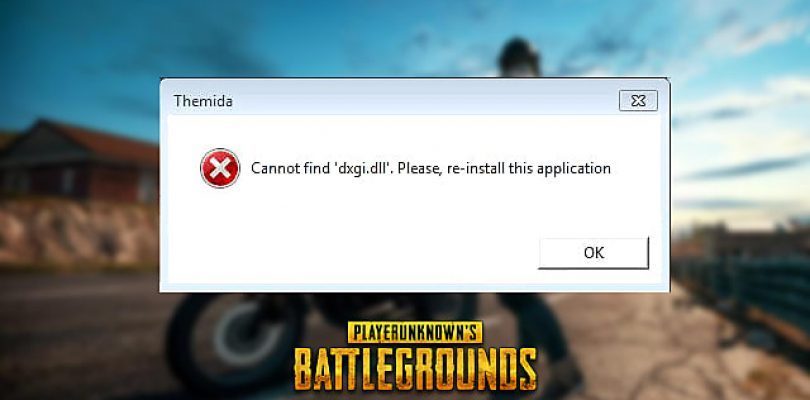
Причины неполадки
- Влияние модов. К примеру, студия разработчик не позволяет запускать игру в паре с «ReShade», аргументируя это тем, что дополнение используется не по прямому назначению, а для читерства.
- Повреждение игровых файлов. Вероятно, что установка или обновление «PLAYERUNKNOWN’S BATTLEGROUNDS» прошла некорректно.
- Отсутствие важных файлов. Например, могли повредиться драйвера видеоадаптера.
Способы решения ошибки «Cannot find dxgi.dll» в PUBG
- Удаление файла. Перейдите в следующую директорию: «C»: => «Program Files (x86)» => «Steam» => «steamapps» => «common» > «PUBG» => «TsIGame» => «Binaries» => «Win64». Отыщите файл «dxgi.dll» и удалите его. Выполните перезагрузку системы, а после, повторно запустите игру. Если не помогло, то переходите к следующему способу.
- Удаление «ReShade». Откройте ту же папку, что и в предыдущем способе. Удалите из нее директорию «Reshade-shaders», 2 файла с расширением «.ini» и все файлы с расширениями «dxgi» (файл «dxgi.ll» и «dxgi.dll»). Снова перезагружайтесь и запускайте игру. Если ошибка не пропадает, пробуйте следующий метод.
- Переустановка PUBG. Удалите игру, для чего зайдите «Панель управления» => «Программы и компоненты». Найдите в списке строчку с игрой, после чего вверху кликните на «Удалить». Вас автоматически перенесет в открытое окно клиента «Steam», где нужно подтвердить действие. Далее перезагрузитесь, а после повторного запуска зайдите в «Steam». Введите в строке поиска запрос PUBG и установите игру. Если и после этого ошибка не пропадает, то пробуйте следующие способы.
- Запустите Steam с правами администратора. Для этого выйдите из своего текущего профиля в клиенте, перегрузите ПК. После: клик ПКМ на иконку Стим => «Запуск от имени администратора». Войдите в свой аккаунт и запускайте «PLAYERUNKNOWN’S BATTLEGROUNDS».
- Переименуйте файл «dxgi.dll». Для этого перейдите в ту же папку, что в способе №1 и 2. Отыщите файл и переименуйте его как вам угодно. После перезагрузите компьютер и повторная попытайтесь запустить игру.
- Убедитесь, что установлена последняя версия DirectX. Проще всего руководствоваться при этом официальной инструкцией от Microsoft, которая доступна по этой ссылке. Также можно скачать веб-инсталлятор библиотеки.
- Обновите драйвер видеокарты. Для этого лучше всего использовать официальные решения от AMD, Nvidia и Intel.
Чаще всего проблема вызвана повреждением файла «dxgi.dll», поэтому для ее устранения в первую очередь убедитесь, что этот компонент игры не поврежден.
Подписаться
0 комментариев